Fahren von Videoansichten per E-Mail
Wir werden oft gefragt, wie wir Videos am besten in E-Mails einbetten können. Auf den meisten Plattformen ist das direkte Einbetten von Videos in E-Mails nicht möglich. Dies ist keine Brightcove-Einschränkung, fast jedes moderne E-Mail-System wird aus Sicherheitsgründen den Einbettungscode des Videoplayers entfernen. Wir können jedoch das Bewusstsein und den Verkehr für Inhalte steigern, indem wir eine E-Mail mit einem Teaser-Text und einem Miniaturbild erstellen. Das Miniaturbild sieht aus wie ein Videoplayer und ist ein anklickbarer Link, der zu unserer Video-Landingpage weiterleitet.
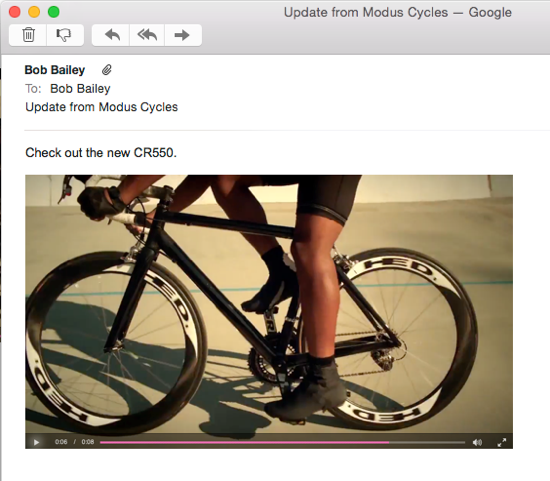
Um diese Lösung zu vervollständigen, werden die folgenden Schritte ausgeführt:
Erstellen eines Brightcove-Players
Erstellen Sie zunächst einen dedizierten Brightcove-Player zur Verwendung auf einer Video-Landingpage. Ein dedizierter Player erleichtert die Verfolgung von Videoanalysen. Stellen Sie den Player außerdem auf automatische Wiedergabe ein, damit das Video automatisch abgespielt wird, wenn der Benutzer von der E-Mail zur Zielseite umleitet.
- Melden Sie sich bei Video Cloud Studio an.
- Öffne das Spieler Modul.
- Klicken Sie auf .
- Benennen Sie den Spieler und klicken Sie .
- Klicken Sie auf den Link für den Spieler, um die Spielereigenschaften zu öffnen.
- Klicken Sie in der linken Navigation auf Wiedergabe.
- Satz Video beim Laden des Players automatisch abspielen zu Automatisches Abspielen (oder eine der Auto-Play-Optionen).
- Veröffentlichen der Spieler.
- Wählen und kopieren Sie die Standard (iframe) Code einbetten.
Erstellen einer Video-Landingpage
Auf der Video-Landingpage wird der Benutzer von der E-Mail-Nachricht weitergeleitet. Fügen Sie zunächst den Veröffentlichungscode des Iframe-Players hinzu. Die anzuzeigende Video-ID wird als URL-Parameter übergeben. Auf diese Weise kann die Zielseite zum Anzeigen verschiedener Videos verwendet werden. Eine Übersicht über die Schritte finden Sie unten.
- Erstellen Sie eine neue HTML-Seite, die als Video-Landingpage dient.
- Fügen Sie den Veröffentlichungscode des eingebetteten Iframe-Players ein.
- Fügen Sie den JavaScript-Code hinzu, um den Video-ID-URL-Parameter einzulesen. Ein Beispiel finden Sie unten.
<html> <head> </ head> <body> <iframe src = '// player.brightcove.net/1752604059001/d05e49ae-23d2-48fb-97d5-f01484d3f559_default/index.html' allowfullscreen webkitallowfullscreen mozallowfullscreen width = "640" height = "360"> </ iframe> <script type = "text / javascript"> var queryString = window.location.href.substring (window.location.href.indexOf ('?') + 9); var iframeTag = document.getElementsByTagName ("iframe") [0]; var newVideo = "? videoId =" + queryString; iframeTag.src + = newVideo; </ script> </ body> </ html> - Speichern und veröffentlichen Sie die Zielseite. Notieren Sie sich die Seiten-URL.
Aufnahme eines Screenshots des Players
Nehmen Sie einen Screenshot des Players auf, während das Video von der Zielseite abgespielt wird. Dieses Bild wird als anklickbarer Link im Text der E-Mail verwendet. Es gibt verschiedene Möglichkeiten, ein Bildschirmbild aufzunehmen:
- Mac - Apple hat ein Dokument über veröffentlicht So machen Sie einen Screenshot auf Ihrem Mac. Es gibt auch Produkte von Drittanbietern wie Snagit, Voila und andere.
- Windows - Windows bietet eine Snipping-Tool zum Aufnehmen von Screenshots. Es gibt auch Produkte von Drittanbietern wie Snagit, Lightscreen und andere.
Erstellen der E-Mail-Nachricht
Erstellen Sie abschließend eine neue E-Mail-Nachricht. Fügen Sie das Player-Bild zum Text der E-Mail hinzu und konfigurieren Sie es als anklickbaren Link, der die Video-Landingpage öffnet. Die Schritte dazu für jeden E-Mail-Client sind unterschiedlich. Die folgenden Schritte gelten für Google Mail.
- Öffnen Sie Google Mail.
- Klicken Komponieren.
- Drücke den Foto einfügen Symbol am Ende der E-Mail.
- Durchsuchen Sie das von Ihnen erstellte Player-Bild und wählen Sie es aus. Das Bild wird in die E-Mail eingebettet.
- Wählen Sie das gesamte Bild aus und klicken Sie auf Link einfügen Symbol am Ende der E-Mail.
- Drücke den Veränderung Link, damit der Bildlink bearbeitet werden kann.
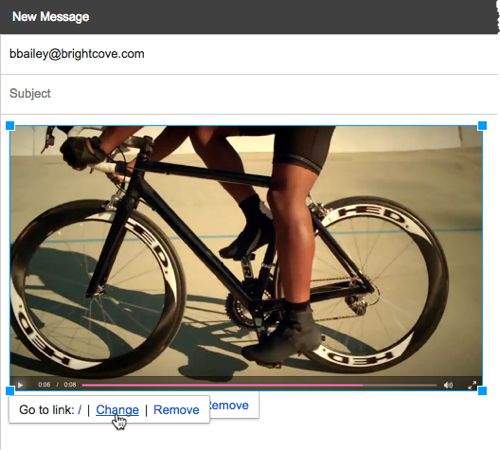
- Fügen Sie die URL zur Video-Landingpage hinzu und klicken Sie auf OK.
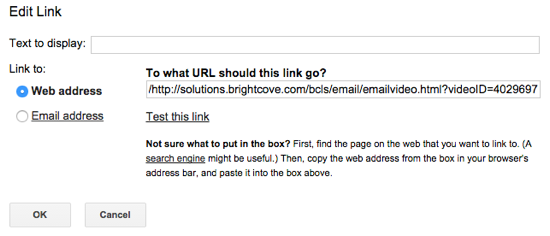
- Senden Sie die E-Mail.
